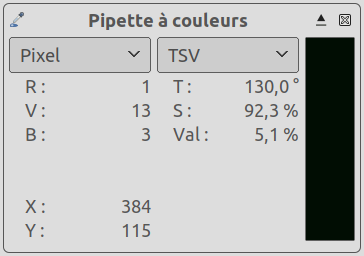J'ai trouvé un moyen d'obtenir la valeur alpha exacte dans Photoshop. Les autres solutions n'obtiennent que le pourcentage entier le plus proche de l'alpha réel.
- Créez un calque de fond noir (#000000).
- Dupliquez le calque dont vous avez besoin de l'alpha, car nous devons le modifier. (Ou si vous avez besoin de l'alpha composite de plusieurs calques, dupliquez-les et fusionnez-les)
- Masquez le calque original, de sorte que seul le fond noir et la nouvelle copie soient visibles.
- Cliquez sur le nouveau calque puis sur "Verrouiller les pixels transparents" (L'icône de damier au-dessus des calques)
- Remplissez le calque (Maj+Retour arrière) avec la couleur blanche.
Maintenant vous avez une image contenant les valeurs alpha de l'image d'origine, en niveaux de gris. Utilisez simplement le Color Picker pour sélectionner n'importe quel pixel dans l'image, et obtenez la valeur alpha exacte (par exemple #7f7f7f signifie un alpha de 0x7f, ou 127).